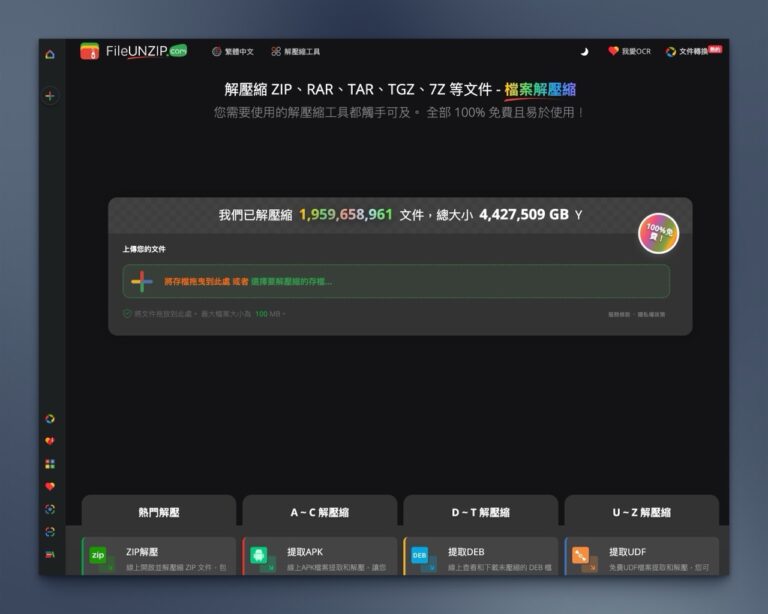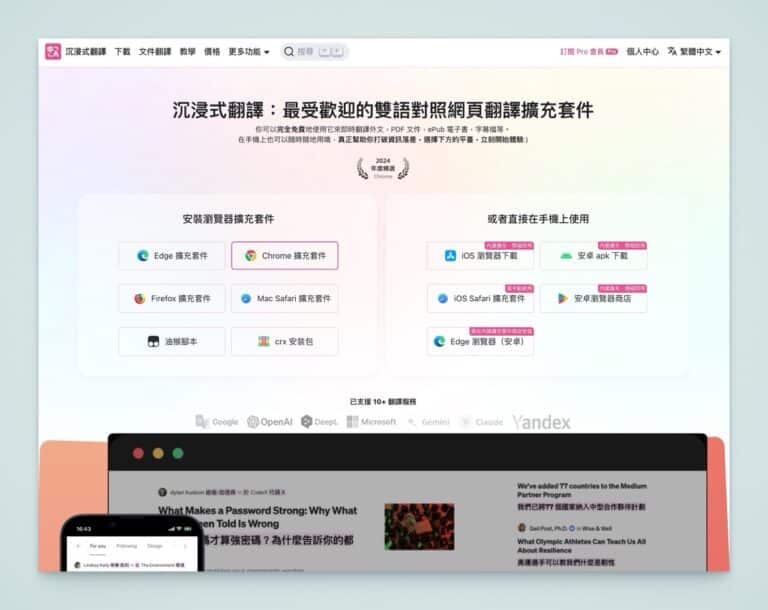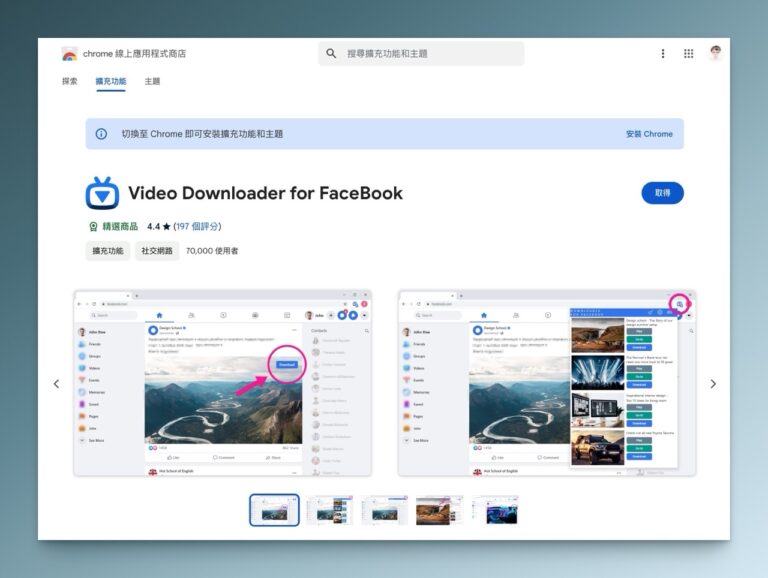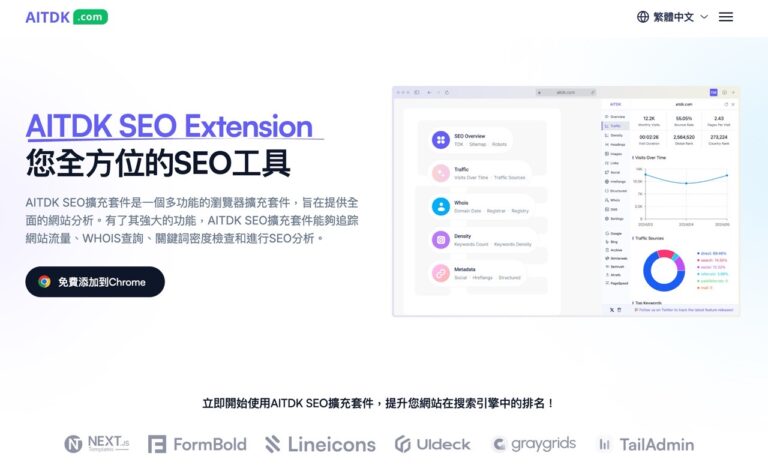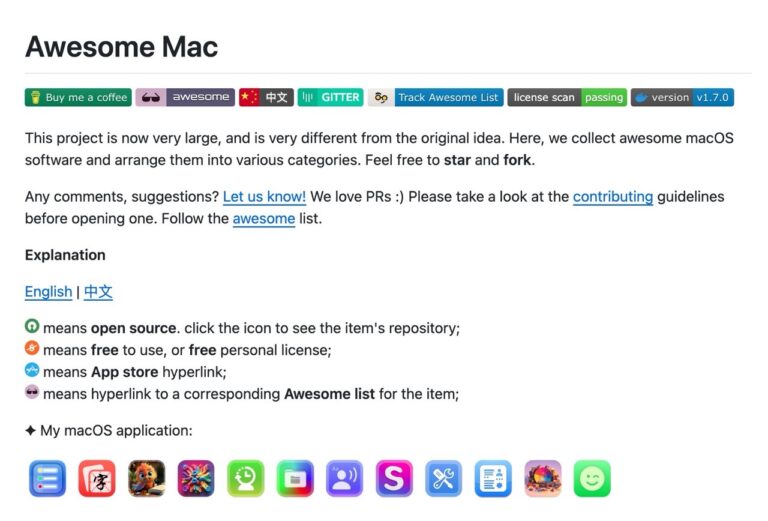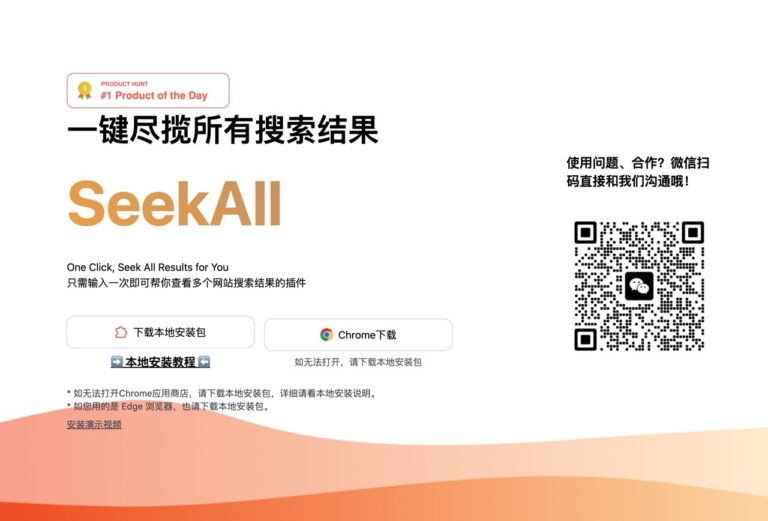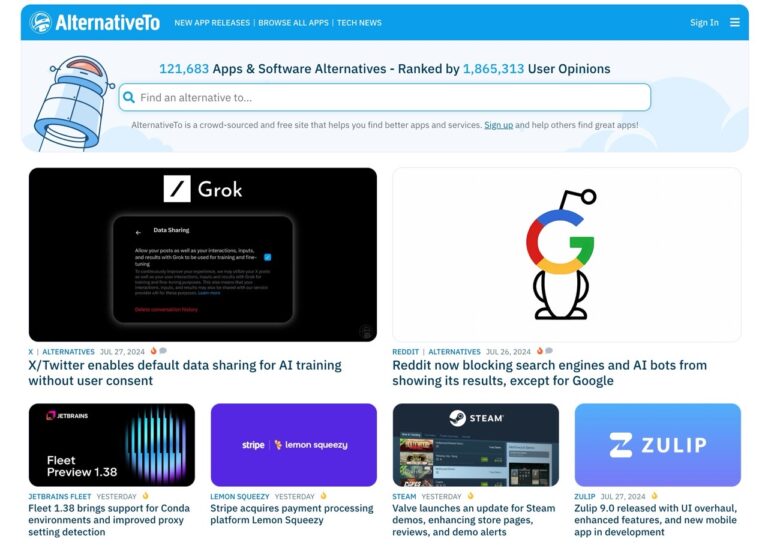LockHunter的功能與先前介紹過的Unlocker功能相似,當我們遇到無法刪除的檔案時,Windows跳出「無法刪除,存取被拒絕」時,可以啟動LockHunter來查明原因,並解除封鎖以順利刪除檔案。
安裝教學
官方網站上提供兩種版本讓使用者下載,分別是32 bit版與64 bit版,使用者可依自己的需求選擇下載。第一步:點擊Next →開始安裝。
- 軟體名稱:LockHunter
- 軟體語系:英文
- 支援系統:Windows 2000, XP, 2003, Vista, 7 (32 bit version)
- 官方網站:https://lockhunter.com/index.htm
- 下載網址:https://lockhunter.com/download.htm

第二步:選擇安裝的位置,C:\Program Files\LockHunter為預設安裝位置,若想要更換可以點擊Browse按鈕選擇想要安裝的位置,設定完成後點擊Next →下一步。

第三步:點擊Finish即可完成安裝,Launch LockHunter的意思是在完成安裝後隨即執行LockHunter。

使用教學
在此以無法刪除的資料夾可啦思刻為例,下面幾個步驟介紹了遇到無法刪除資料夾時,出現「錯誤:無法刪除 可啦思刻: 存取被拒絕」的訊息,如何使用LockHunter來解除鎖定。

在資料夾上點擊右鍵→What is locking this folder?,讓LockHunter來幫我們看看出了什麼問題。

從What processes are locking this file?可以看出是哪個程式正在使用這個檔案,以下圖為例,原來是wmplayer.exe(Windows Media Player)正在播放資料夾中的音樂,所以導致資料夾無法刪除,點擊Unlock it!解除鎖定!

下方出現的打勾綠色圖示及文字”This file has been unlocked successfully!“表示此檔案/資料夾已經解除鎖定,完成以上步驟後即可刪掉資料夾了!